Datenbankverbindungen
Die Anwendung kann bei der Anmeldung die Verbindung zu einer Datenbank Ihrer Wahl aufbauen. Über eine Datenbankverbindung steuern Sie, mit welcher Datenbank sich der der Client (Hauptanwendung, Importer usw.) verbinden soll. Sie können für unterschiedliche Zwecke eigene Datenbankverbindungen anlegen. Dies ermöglicht es Ihnen, wichtige Prozesse, wie z. B. die Provisionsabrechnung, zunächst an der Testdatenbank zu testen und die Ergebnisse einzusehen, bevor Sie auf der eigentlichen Datenbank erfolgen.
Die eigentlichen Datenbanken können Sie mit der Steuerungsanwendung verwalten.
- Datenbankverbindung auswählen
- Datenbankverbindung anlegen
- Datenbankverbindung bearbeiten
- Datenbankverbindung löschen
Kapitelübersicht
 Datenbankverbindung auswählen
Datenbankverbindung auswählen
Die Datenbankverbindungen können in dem Übersichtsformular verwaltet werden. Dieses Formular können Sie auf verschiedene Wege erreichen. Normalerweise sollte bei dem Start der Hauptanwendung oder des Importers automatisch das Anmeldeformular erscheinen. Falls das nicht der Fall ist, können Sie dies im Menü über den Button "Anmelden" aufrufen. In dem Anmeldeformular klicken Sie bitte rechts auf die drei Punkte, um das Übersichtsformular zu öffnen. Sie können auch über den Button "Datenbank" im Menü mit dem Eintrag "Datenbankverbindung bearbeiten" zu dem Übersichtsformular gelangen.
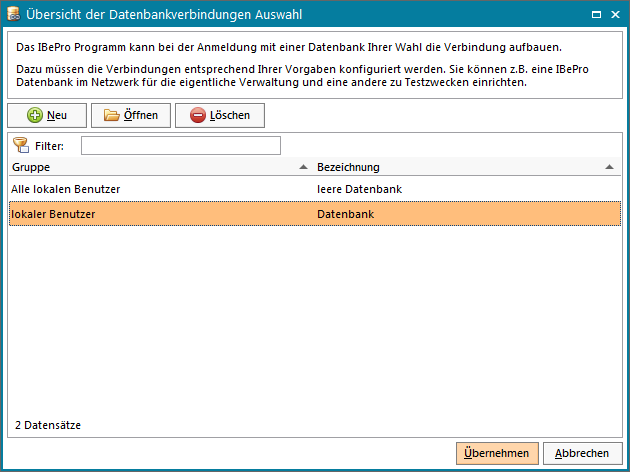
 Datenbankverbindung anlegen
Datenbankverbindung anlegen
Klicken Sie in dem Übersichtsformular auf den Button "Neu", um eine neue Datenbankverbindung anzulegen.
Anschließend geben Sie die nötigen Werte ein.
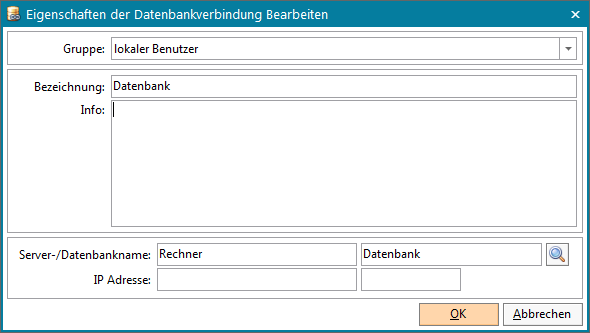
In dem Feld "Gruppe" können Sie (je nach dem über welche Rechte Sie verfügen) einen von drei Werten auswählen.
- Alle - das Profil wird in dem Installationsordner der Hauptanwendung hinterlegt und ist von allen Benutzer einsehbar, die die Hauptanwendung aus diesem Verzeichnis heraus starten
- Alle lokalen Benutzer - das Profil wird in dem gemeinsamen Windows Benutzerverzeichnis gespeichert und ist von allen Benutzern auf diesem PC einsehbar
- lokaler Benutzer - das Profil wird in dem Windows Benutzerverzeichnis des angemeldeten Windowsbenutzers gespeichert und ist nur von diesem Benutzer einsehbar
Anschließend vergeben Sie einen frei wählbaren Namen für Ihr Profil und tragen in die Felder die Daten der Datenbank ein. Wenn Sie eine Datenbank über die Steuerungsanwendung gestartet haben, dann müssen die Werte mit den Werten des gestarteten Datenbankprofils übereinstimmen.
Nachdem das Profil angelegt und gespeichert wurde, können Sie sich mit dem Profil an der Datenbank anmelden.